
!!!Ашарина_И_В_,_Крупская_Ж_Ф_Язык_С_++_и_объектно_ориентиро
.pdf210 |
Язык С++ и объектно-ориентированное программирование в С++ |
|
|
Таблица 20.7. Методы модификации строк |
|
|
|
|
Метод |
Описание |
|
append |
Добавляет подстроку в конец строки |
|
erase |
Удаляет фрагмент из строки |
|
insert |
Вставляет подстроку в указанное место строки |
|
replace |
Заменяет одну подстроку на другую |
|
Пример 20.5. Методы модификации строк.
#include "stdafx.h" #include <iostream> #include <string> #include <conio.h> using namespace std;
int _tmain (int argc, _TCHAR* argv[])
{setlocale (LC_ALL,"Russian");
string s1 = "Мишка очень любит мед!"; string s2 = "пчел!";
string s3 = " не "; cout << s1 << endl;
//заменяем слово "мед" на "пчел" s1.replace (18, 4, s2);
//добавляем слово "не" после слов "Мишка очень"
s1.insert (11, s3); |
cout << s1 << endl; |
_getch(); |
|
return 0; |
|
}
Сравнение строк. Объекты класса string можно сравнивать, используя перегруженные операции или метод compare(). Равными считаются полностью идентичные строки; меньшей считается та, что стоит раньше в алфавитном порядке.
Пример 20.6. Сравнение строк с помощью перегруженных операций.
#include "stdafx.h" #include <iostream> #include <string> #include <conio.h> using namespace std;
int _tmain (int argc, _TCHAR* argv[])
{setlocale (LC_ALL,"Russian"); string str1, str2;
cout << "Введите строку str1: "; cin >> str1;
cout << "Введите строку str2: "; cin >> str2;
if (str1 == str2) cout << "Строки равны" << endl;
if (str1 != str2) cout << "Строки не равны: ";
if (str1 > str2) cout << "строка str1 больше строки str2" << endl;
if (str1 < str2) cout << "строка str1 меньше строки str2" << endl;
20. Стандартная библиотека шаблонов. Строковый класс |
211 |
_getch(); return 0;
}
Перегруженные операции сравнения вызывают метод compare() шаблона basic_string, поддерживающий дополнительные параметры, которые можно использовать для сравнения подстрок.
КОНТРОЛЬНЫЕ ВОПРОСЫ
1.Из чего состоит ядро библиотеки стандартных шаблонов?
2.Дайте определения контейнеров, алгоритмов, итераторов, функциональных объектов.
3.Что представляет собой контейнерный класс?
4.Перечислите методы, общие для всех контейнеров.
5.Как осуществляется ввод и вывод строк?
6.Перечислите: а) методы поиска подстрок и отдельных символов в строке; б) методы модификации строки.
|
ЗАДАНИЯ |
|
|
Таблица 20.8. Варианты для работы с STL |
|
|
|
|
Вари- |
Задание |
|
ант |
||
|
||
1 |
В векторе целого типа заменить максимальный элемент суммой |
|
|
предыдущих элементов, минимальный – суммой последующих |
|
|
элементов |
|
2 |
В конец вектора целого типа дописать четные элементы этого век- |
|
|
тора |
|
3 |
В начало вектора целого типа дописать нечетные элементы этого |
|
|
вектора |
|
4 |
В середину вектора целого типа поместить элементы этого векто- |
|
|
ра, кратные пяти |
|
5 |
В начало вектора целого типа дописать его минимальное значение, |
|
|
в середину – максимальное |
|
6 |
В начало вектора целого типа записать элементы, являющиеся де- |
|
|
лителями максимального элемента этого файла |
|
7 |
В середину вектора целого типа записать элементы этого файла, |
|
|
которые меньше числа, введенного с клавиатуры |
|
8 |
Дан вектор с положительными и отрицательными целыми числа- |
|
|
ми. Записать в другой файл сначала отрицательные элементы, а за- |
|
|
тем положительные |
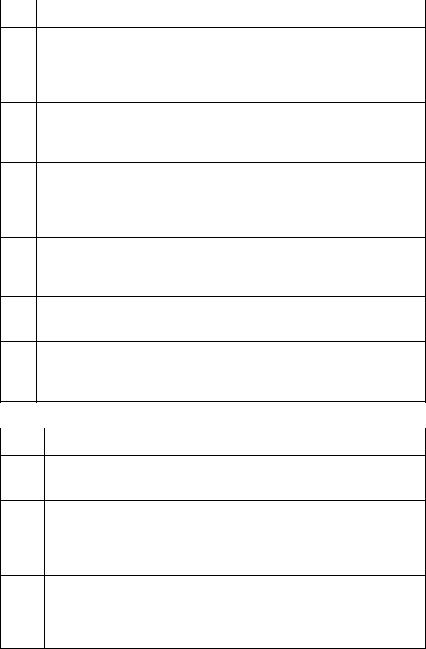
212 |
Язык С++ и объектно-ориентированное программирование в С++ |
|
|
|
|
|
Вари- |
Задание |
|
ант |
|
|
|
|
9Сформировать динамический список, считая, что длина списка (количество элементов) задана. Описать функцию, которая удаляет из списка за каждым вхождением элемента Е (значение которого введено с клавиатуры), один элемент, если такой есть и он отличен от Е
10Сформировать динамический список, считая, что длина списка (количество элементов) задана. Описать функцию, которая формирует список М1 – копию списка М и список М2, представляющий собой «перевернутый» список М
11Сформировать динамический список, считая, что длина списка (количество элементов) задана. Описать функцию, которая включает в упорядоченный по убыванию список новое значение, введенное с клавиатуры, таким образом, чтобы не нарушать упорядоченность
12Сформировать динамический список, считая, что длина списка (количество элементов) задана. Описать функцию, которая объединяет два упорядоченных по убыванию списка в один упорядоченный по невозрастанию список
13Найти сумму элементов вектора целого типа, находящихся между минимальным и максимальным элементами, включая и сами эти числа
14Сформировать динамический список, считая, что длина списка (количество элементов) задана. В составе программы описать функцию, которая в списке из каждой группы подряд идущих одинаковых элементов оставляет только один элемент
Таблица 20.9. Варианты для работы со строковым классом
Вари- |
Задание |
|
ант |
||
|
1Дана строка слов, разделенных пробелами. Сформируйте новую строку, вставив перед каждым вхождением слова «and» запятую. Определите сколько в строке симметричных слов
2Дана строка слов, разделенных пробелами. Сформируйте новую строку, вставив перед каждым вхождением слова «no» запятую. Подсчитайте количество подстрок между запятыми. Определите сколько слов в строке, у которой первая буква содержится в слове более одного раза
3Дана строка слов. Сформируйте новую строку, удалив пробелы, с которых может начинаться строка, а каждую внутреннюю группу пробелов замените одним пробелом. Подсчитайте количество слов в данной строке и количество слов, у которых первая и последняя буквы совпадают
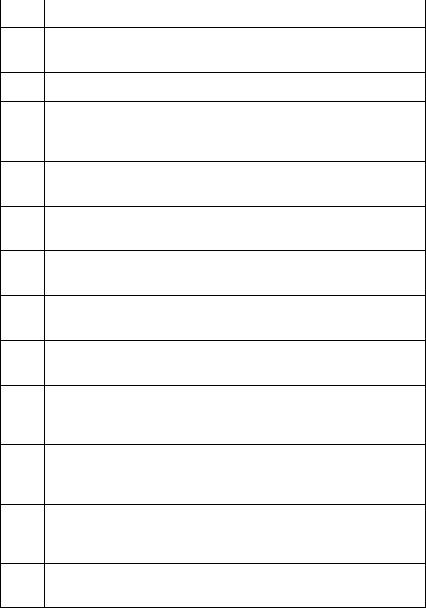
|
20. Стандартная библиотека шаблонов. Строковый класс |
213 |
|
|
|
|
|
|
Вари- |
Задание |
|
|
ант |
|
|
|
|
|
|
4Данастрокаслов, разделенныхпробелами. Определитеколичество слов, которыевстречаютсяболееодногораза. Сформируйтестрокуиз неповторяющихсяслов
5Дана строка слов, разделенных пробелами. Сформируйте строку из неповторяющихся слов, расположив их в алфавитном порядке
6Дана строка слов, разделенных пробелами, запятыми, точками. Сформируйте новую строку из пяти самых длинных слов. Определите количество слов, начинающихся первой буквой алфавита (русского или латинского)
7Дана строка символов и некоторый символn. Сформируйте новую строку, вставив после каждого вхождения символа n пробел. Подсчитайте количество различных слов в образовавшейся строке
8Дана строка символов и некоторый символ n. Сформируйте новую строку, вставив после каждого вхождения символа n запятую. Определите самое большое слово в строке
9Дана строка слов, разделенных пробелами и запятыми. Подсчитайте количество подстрок, заключенных между запятыми, в строке. Определите длину самого короткого слова
10Дана строка слов, разделенных пробелами и запятыми. Подсчитайте количество слов в строке и сформируйте новую строку из самых длинных слов подстрок, заключенных между запятыми
11Дана строка символов, представляющих собой арифметическое выражение. Порядок операций определен слева направо. Подсчитайте результат данного выражения
12Дана строка слов, разделенных пробелами. Сформируйте новую строку, заменив каждую группу внутренних пробелов одним пробелом. Оставьте в строке только первые вхождения слов. Определите самое короткое слово
13Дана строка слов, разделенных пробелами, запятыми, точками. Сформируйте новую строку из трех самых коротких слов. Определите количество слов, заканчивающихся последней буквой алфавита (русского или латинского)
14Дана строка слов. Сформируйте новую строку, вставив перед каждым из слов «а» и «но» запятую. Подсчитайте количество подстрок, разделенных запятыми. Сформируйте строку из слов, с которых начинаются подстроки
15Данастрокаслов. Сформируйтеновуюстроку, вставивпередкаждым изслов«а» и«но» запятую. Определитесамуюкороткуюподстрокуи слово, скоторогоонаначинается
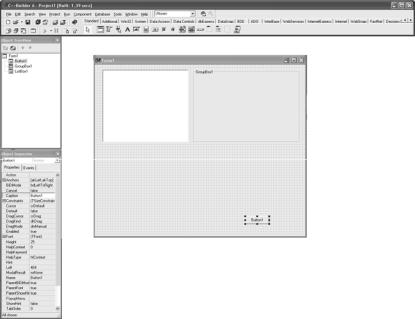
Лабораторная работа 21. Начальные сведения об интегрированной среде разработки программ С++Builder 6
ОСНОВНЫЕ КОМПОНЕНТЫ ИНТЕГРИРОВАННОЙ СРЕДЫ РАЗРАБОТКИ
Интегрированная среда разработки (ИСР) программ включает в себя
(рис. 21.1):
главное меню;
левую инструментальную панель (быстрые кнопки);
правую инструментальную панель (палитру компонентов библиотеки визуальных компонентов);
дополнительную инструментальную панель (правее главного меню) выбора конфигураций окна ИСР;
дерево объектов (Object Tree View);
инспектор объектов (Object Inspector);
окно формы.
Рис. 21.1. Основное окно ИСР С++Builder6

21. Начальные сведения об интегрированной среде разработки программ С++Builder 6 |
215 |
Дерево объектов отображает иерархическую связь визуальных и невизуальных компонентов и объектов создаваемого приложения.
Инспектор объектов – это основной инструмент, с помощью которого задаются свойства компонентов и обработчики событий.
Рассмотрим основные компоненты главного меню.
File (файл) – создает новый проект, новую форму, открывает существующий проект или форму, сохраняет проекты или формы в файлах с заданными именами.
Edit (редактирование) – позволяет выполнять обычное редактирование, операции с буфером обмена, выравнивание групп, размещенных на форме компонентов по размеру и местоположению.
Search (поиск) – осуществляет поиск и контекстную замену. View (просмотр) – осуществляет вызов на экран различных окон.
Project (проект) – добавляет и удаляет из проекта формы, компилирует проект (без запуска на выполнение), задает опции проекта.
Run (выполнение) – выполняет проект в различных режимах (нормальном, пошаговом, с точками останова, с возможностью просмотра значений переменных и т. д.
Component (компонент) – создает и устанавливает новые компоненты, конфигурирует палитру инструментов.
Database (база данных) – позволяет использовать инструментарий для работы с базами данных.
Палитра инструментов – это набор пиктограмм библиотеки визу-
альных компонентов (Visual Component Library – VCL). Пиктограммы сгруппированы в страницы, названия которых видны в верхней части палитры компонентов (рис. 21.2).
Рис. 21.2. Палитра инструментов
Для переноса компонентов на форму, нужно открыть соответствующую страницу библиотеки и указать курсором мыши необходимый компонент. Двойной щелчок мыши разместит выбранный объект в центре формы, после чего его можно переместить с помощью курсора мыши в нужное место формы, а также изменить его размеры.
Имя компонента, соответствующего данной пиктограмме, можно узнать из ярлычка, появляющегося, если задержать курсор мыши на этой пиктограмме. Если выбрать компонент и нажать F1, будет выдана информация об этом компоненте. Однако в языке С++Builder есть небольшое несоответствие имен. Имя на ярлычке выглядит, например, Button или MainMenu, а имя класса, соответствующего такому компоненту, бу-
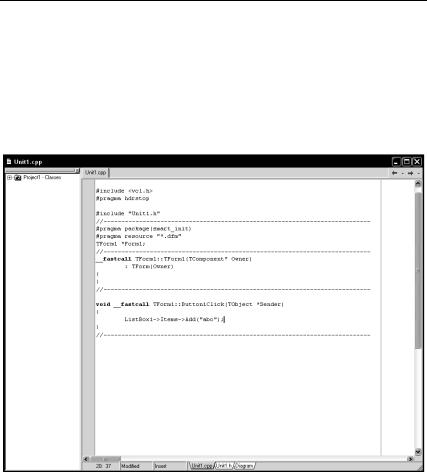
216 Язык С++ и объектно-ориентированное программирование в С++
дет соответственно Tbutton и TMainMenu, так как все имена классов в языке С++Builder начинается с T.
В языке С++ Builder форма является одним из базовых компонентов, поскольку именно на ней размещаются все остальные компоненты разрабатываемого приложения.
Другой, не менее важной частью ИСР С++Builder, является окно редактора кода (рис. 21.3). Это полноценный программный редактор, настраиваемый на различный стиль работы, в котором применяется выделение цветом и шрифтом синтаксических элементов программного кода.
Рис. 21.3. Окно редактора кода
Взаголовке окна редактора кода размещается имя файла разрабатываемого приложения. Если приложение многомодульное, то закладки в верхней части окна позволяют быстро переключаться с одного модуля на другой.
Вмомент размещения элемента на форме в окне редактирования кода появляется заготовка функции, описывающей данный элемент. В заготовку остается вписать код, соответствующий алгоритму решаемой задачи. Однако это не единственная возможность работать с окном редактирования кода, поскольку оно позволяет загрузить и редактировать любую программу на языке С++, а также любые текстовые файлы идаже файлы HTML.
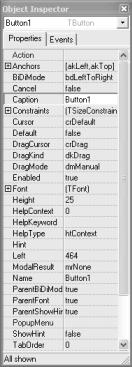
21. Начальные сведения об интегрированной среде разработки программ С++Builder 6 |
217 |
Инспектор объектов (Object Inspector) позволяет изменить свойства объектов C++Builder и управлять событиями, на которые реагирует объект. Окно инспектора объектов (рис. 21.4) имеет две страницы.
Страница свойств (Properties) ин-
спектора объектов показывает свойства выделенного в данный момент объекта. Свойства можно не только просматривать, но и изменять.
Страница событий (Events) содержит все события, на которые может реагировать выбранный объект. При необходимости написания обработчика событий достаточно сделать двойной щелчок в пустом окне справа от имени события. После этого в окне редактора кода автоматически появится заготовка, которую останется только заполнить.
Пример 21.1. Создать приложение, в котором при щелчке мыши на кнопке появляется приветствие.
1.Запустить C++Builder.
2.Командой File/New открыть новое приложение, выбрав в открывшемся каскадном меню раздел Application.
Рис. 21.4. Окно инспектора объектов
3.Перенести на открывшуюся пустую форму кнопку TButton со страницы Standard палитры компонентов. Для этого выделяют пиктограмму и щелкают мышью в нужном месте формы. На форме появляется кнопка с именем по умолчанию Button1.
4.Выделить на форме кнопку с именем Button1, присвоенным по умолчанию. Перейти в инспектор объектов и изменить ее свойство Caption на значение «Начало».
5.Перенести на форму со страницы Standard палитры компонентов метку Label1. Здесь будет появляться текст при нажатии кнопки «Начало».
6.Для задания стиля шрифта сообщения в метке Label1 в окне инспектора объектов используют свойстваFont (шрифт), Style (стиль) и т. д.
7.Убрать текст в свойстве Caption метки Label1, чтобы до нажатия кнопки «Начало» экран оставался пустым.
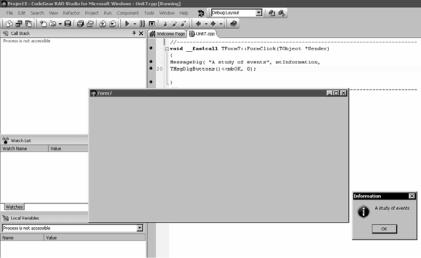
218 |
Язык С++ и объектно-ориентированное программирование в С++ |
8.Поскольку текст на экране должен появляться при нажатии кнопки
«Начало», следует написать обработчик события OnClick. Заготовку для этого обработчика можно получить двумя способами:
выделить кнопку Button1 на форме и перейти в инспектор объектов, открыть в нем страницу событий (Events), найти событие кнопки OnClick, сделать двойной щелчок в окне справа от имени этого события;
сделать двойной щелчок на компоненте Button1 на форме. После этого произойдет переход в окно редактора кода, в котором окажется заготовка функции обработчика событий:
void _ _fastcall TForm1::Button1Click (TObject *Sender)
{
}
Между фигурными скобками следует написать оператор:
Label1->Caption = "Мы начинаем осваивать С++Builder.”;
Пример 21.2. Обработчик щелчка левой кнопкой мыши на форме.
void _ _fastcall TForm1::FormClick (TObject *Sender) { MessageDlg ( "A study of events", mtInformation, TMsgDlgButtons()<<mbOK, 0);
}
Все шаги для создания этой программы аналогичны приведенным в примере 21.1. При запуске этой программы каждый раз при щелчке левой кнопкой мыши на форме появляется диалоговое окно вида, показанного на рис. 21.5.
Рис. 21.5. Окно формы
21. Начальные сведения об интегрированной среде разработки программ С++Builder 6 |
219 |
При возникновении определенного события операционная система сопровождает передачу сообщения о событии несколькими служебными информационными битами. Например, при нажатии кнопки мыши программа получает данные о том, где произошло событие и какая именно кнопка мыши была нажата. Доступ к этой информации можно получить в окне Object Inspector (вкладка Events).
Пример 21.3. Обработка событий OnMouseDown.
void __fastcall TForm10::FormMouseDown (TObject *Sender, TMouseButton Button,
TShiftState Shift, int X, int Y)
{if (Shift.Contains (ssRight))
{ Canvas->Brush->Style = bsClear;
Canvas->TextOut (X, Y, "MouseRightKey");
}
}
Каждый раз при нажатии правой кнопки мыши на экране появляется надпись MouseRightKey. При этом устанавливается стиль кисти bsClear, который делает фон прозрачным.
Функция Canvas→Text распечатывает текст, начиная с позиции, заданной перемещенными X и Y, где X и Y – координаты курсора мыши в момент нажатия клавиши.
Пример 21.4. Ввод чисел в двух разных полях и умножение введенных данных.
Открыть новое приложение и разместить в нем следующие компоненты: два окна редактирования (LabeledEdit или Edit) со страницы Additional, одну панель Panel, одну кнопку Button, одну метку Label (для подписи) со страницы Standard и одну метку (три метки в случае окна редактирования Edit).
Изменить надписи в метках компонентов на «Множимое», «Множитель», «Произведение», а свойство Caption кнопки Button на «Посчитаем!».
Обработчик нажатия кнопки имеет вид:
void __fastcall TForm13::Button1Click (TObject *Sender) { Panel1->Caption = LabeledEdit1->Text+"*"+
LabeledEdit2->Text+"="+
FloatToStr (StrToFloat (LabeledEdit1->Text)* StrToFloat (LabeledEdit2->Text));
}
При использовании компонента Edit LabeledEdit нужно заменить на Edit.
ГРАФИЧЕСКИЕ ВОЗМОЖНОСТИ C++ BUILDER
Многие компоненты в C++ Builder имеют свойство Canvas, которое представляет собой графические возможности компонента. Canvas име-
ют формы, компоненты Image, PaintBox, BitMap и др.
